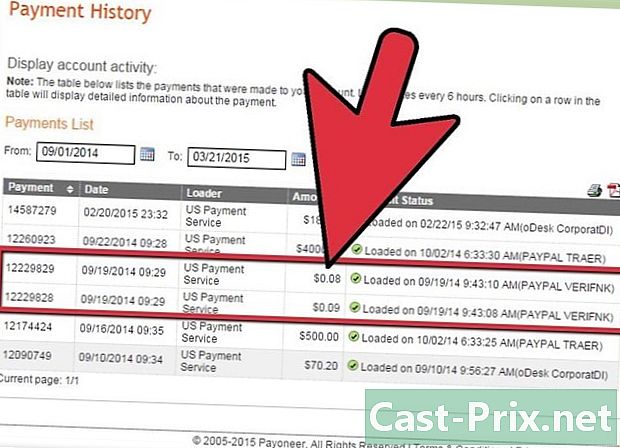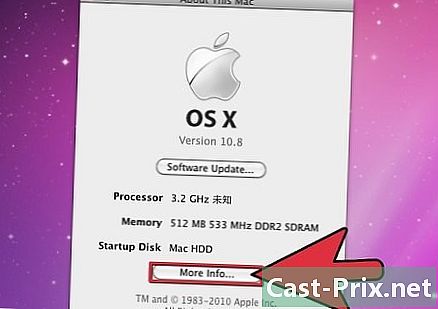Cum să eliminați istoricul din filmele și seriile vizualizate recent pe Netflix
Autor:
Randy Alexander
Data Creației:
25 Aprilie 2021
Data Actualizării:
1 Iulie 2024

Conţinut
- etape
- Partea 1 Eliminați filmele și seriile vizionate recent
- Partea 2 Gestionați setările utilizatorilor pentru fiecare profil
După ce așteptat câțiva ani, Netflix propune eliminarea filmelor și seriilor din istoria programelor „vizualizate recent” din cont. Bucură-te, dragi utilizatori ai Netflix: nimeni nu îți va descoperi micile secrete! Într-o altă măsură, puteți utiliza și opțiunea „Profil” pentru a separa această istorie faimoasă, astfel încât să fie invizibilă persoanelor cu care împărtășiți contul dvs. Netflix. Aveți grijă, deocamdată, este imposibil să schimbați acest istoric din aplicația mobilă Netflix. Drept urmare, pentru a acționa pe lista programelor „vizualizate recent”, va trebui să vă conectați la site-ul canalului de pe un browser de internet.
etape
Partea 1 Eliminați filmele și seriile vizionate recent
-

Conectați-vă la site-ul Netflix dintr-un browser (nu aplicația mobilă). De pe computer sau tabletă, conectați-vă la http://www.netflix.com. Conform informațiilor furnizate de serviciul pentru clienți Netflix, opțiunile în cauză nu sunt accesibile deocamdată prin intermediul aplicației mobile. Cu toate acestea, vă puteți conecta la site-ul web al canalului din browserul telefonului.- Dacă telefonul dvs. nu este echipat pentru a merge pe internet, conectați-vă de la un computer. Orice modificare a unui cont Netflix de la un dispozitiv specific durează 24 de ore pentru a afecta alte dispozitive.
-

Selectați-vă profilul. Odată conectat, selectați profilul dvs. din lista de alegeri care apare. Fiecare profil este însoțit de propria sa listă de activități.- Dacă lista de profiluri nu este afișată la conectare, faceți clic pe pictograma (de obicei o față) din partea dreaptă sus a ferestrei. Dacă nu este contul dvs. Netflix, faceți clic pe pictogramă pentru a vă găsi profilul.
-

Navigați la pagina „Activități”. Pentru a face acest lucru, accesați https://www.netflix.com/WiViewingActivity, care vă va afișa lista programelor vizualizate recent. Puteți accesa această pagină făcând clic pe pictograma menționată mai sus. După ce ați făcut acest lucru, faceți clic pe butonul Contul dvs. din meniul derulant și apoi faceți clic pe Vizualizare activitate din secțiunea intitulată „Profilul meu”.- Dacă accesați Netflix de pe alt dispozitiv decât un computer și lista programelor vizualizate recent este goală, încercați să dezactivați și să porniți din nou dispozitivul.
-

Faceți clic pe „X” gri aflat în dreapta programului a cărui piesă doriți să o ștergeți. Procedând astfel, veți elimina programul în cauză din lista programelor „Vizualizate recent”. Poate dura 24 de ore să vă afecteze celelalte dispozitive. Oricum, nu vă faceți griji prea mult, în cele din urmă va reverbera. -

Ștergeți toate anotimpurile unei serii. Faceți clic pe toate "X-urile" gri din fața episoadelor din seria respectivă. Această manipulare determină apariția unei ferestre pe ecran, care conține butonul Ștergeți seria ?. Făcând clic pe butonul în cauză, toate episoadele seriei vor fi șterse în 24 de ore.- Avertisment: după cum ați citit în secțiunea de mai sus, aceasta înseamnă să eliminați toate anotimpurile dintr-o anumită serie. Într-adevăr, în America de Nord, termenul „serie” include un program compus din mai multe sezoane și episoade.
Partea 2 Gestionați setările utilizatorilor pentru fiecare profil
-

Conectați-vă la profilul care vă interesează. Vă puteți conecta la profil de la un computer, un PS3, un PS4 sau din aplicația Netflix pentru Windows 8. Conectați-vă la Netflix, apoi puneți cursorul pe pictogramă. Din opțiunile care apar, faceți clic pe butonul Gestionare profiluri pentru a accesa setările descrise mai jos. Odată ce modificările sunt finalizate, acestea vor afecta toate dispozitivele conectate și, în unele cazuri, reluarea va fi necesară. -

Separați istoricul programelor vizualizate prin profiluri. Începeți prin a crea un profil pentru fiecare persoană (până la 5) care va folosi contul Netflix.Pentru a face acest lucru, faceți clic pe opțiunea Adăugați profil și introduceți un nume. La fiecare autentificare, Netflix vă va solicita să selectați un profil. În plus, puteți separa istoricul propriului cont de cel al altor profiluri create.- Profilele nu sunt protejate de un sistem de parole, astfel încât puteți trece cu ușurință de la un profil la altul. Această metodă este eficientă pentru gestionarea propriului istoric al programelor urmărite, însă oricine altcineva care utilizează contul Netflix îl va putea accesa și pe acesta!
-

Evitați să adăugați elemente la lista de programe vizualizate recent printr-un profil temporar. Pentru a nu dezvălui programele pe care doriți să le păstrați pentru dvs., creați un profil nou făcând clic pe butonul Adăugați profil sau făcând clic pe butonul „+” mare. Când vizualizarea este completă, reveniți la pagina Gestionare profiluri, faceți clic pe Editați lângă numele de profil temporar și faceți clic pe Ștergere profil în fereastra de confirmare.- Vă reamintim că Netflix permite până la cinci profiluri active.
-

Ștergeți istoricul Netflix creând un profil nou. Acest lucru va șterge toate evaluările, precum și conținutul folderului „Lista mea”, așa că asigurați-vă că eliminați tot conținutul din profilul vechi înainte de a continua. Creați un profil nou făcând clic pe butonul Adăugare profil și ștergeți profilul vechi. -

Creați un profil pentru copii sau adolescenți. Faceți clic pe butonul Editați de lângă profilul unui copil. Printre opțiunile din meniul derulant, veți găsi Adulți. Puteți alege, de asemenea, „Adolescenți”, „Copii” sau „Copii mici” și faceți clic pe butonul Done pentru a salva modificările. Oricine de pe acest profil poate urmări acum programe adecvate vârstei. Aceste programe sunt selectate pe baza evaluărilor specifice Netflix.- Nu există nicio modalitate de a proteja un profil cu o parolă. Prin urmare, un copil este probabil să se conecteze la un alt profil decât al său, accesând astfel conținut inadecvat.
- Până în prezent, numai utilizatorii din Germania au opțiunea de a crea o parolă de completat pentru a vizualiza conținutul destinat adulților (+ 18).